
- •Створення нової інформаційної бази
- •Видалення інформаційної бази
- •Заповнення контант
- •Основні пкм панелі інструментів програми «1с:»
- •Робота з «Планом рахунків» в програмі «1с:»
- •Видалення об’єктів в програмі «1с:»
- •IV. Послідовність виконання роботи
- •Заповнити константи в ібп.
- •Ознайомитись з основними пкм панелі інструментів програми «1с: Предприятие».
- •Створити новий с/р в «Плані рахунків» та видалити його.
Лабораторна робота №3
Тема: Основи роботи з ІБ підприємства за допомогою ППБО
Мета роботи: Вивчити особливості створення нової інформаційної бази підприємства та встановлення параметрів його облікової політики за допомогою ППБО.
Обладнання: 1. АРМБ.
Програмне забезпечення: функціональна ПП БО «1С:Предприятие».
Хід роботи
І. Короткі теоретичні відомості
Інформаційна база підприємства (ІБП) – сукупність впорядкованої інформації, що використовується для рішення задач ОКА за допомогою засобів ОТ.
За складом і змістом ІБ відповідає вимогам тих задач ПС, які розв’язуються на її основі.
Основним завданням ІБ підприємства, при роботі з ПП БО, є адекватне відображення всіх відомостей про засоби господарювання та джерела їх утворення конкретного підприємства в пам’яті системи і забезпечення інформаційних потреб для рішення задач обліку.
Основою ІБП є інформаційний фонд (ІФ).
ІФ – це динамічна пам’ять ПК, що являє собою сукупність всіх взаємопов’язаних файлів оперативної, довідкової, вихідної та архівної інформації.
Найефективнішою організацією ІФ є організація логічно взаємопов’язаних файлів у вигляді бази даних (БД).
БД – це інтегрована сукупність даних, що не дублюються, зберігаються в запам’ятовуючих пристроях ЕОМ і на основі яких розв’язуються всі задачі ПС.
Головна мета створення БД – узагальнення функцій створення, ведення і поповнення масивів інформації та довідкової інформації, що зберігаються в ній.
Склад БД слід формувати в залежності від виду діяльності підприємства, показників, що відображають економічні явища і процеси на підприємстві, та документів облікової діяльності.
ІІ. Завдання до виконання
Створити ІБП в програмному середовищі ППБО «1С: Предприятие».
Заповнити константи в ІБП.
Ознайомитись з основними ПКМ панелі інструментів програми «1С: Предприятие».
Ознайомитись з “Планом рахунків” в програмі та його структурою.
Створити новий с/р в «Плані рахунків» та видалити його.
ІІІ. Методичні пояснення
Створення нової ІБП в програмному середовищі ППБО «1С: Предприятие» починається їз запуску програми.
Д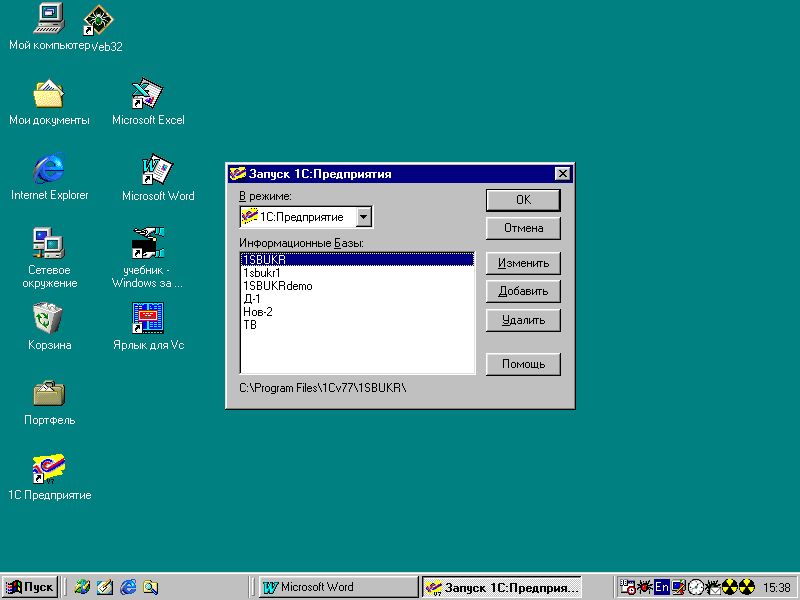 ля
цього на робочому столі ПК або
в
меню кнопки «Пуск» відкриваємо
ПП
БО «1С: Предприятие».
На екрані
з’являється вікно «Запуск 1С: Предприятия».
ля
цього на робочому столі ПК або
в
меню кнопки «Пуск» відкриваємо
ПП
БО «1С: Предприятие».
На екрані
з’являється вікно «Запуск 1С: Предприятия».
В полі «Информационные базы» знаходяться робочі БД різних користувачів. Але їх основу складає БД «Бухгалтерский учет для Украины» - 1SBUKR. Це чиста база без конкретних даних підприємства.
Розглянемо більш детально робоче вікно «Запуск 1С: Предприятие». Воно містить наступну інформацію:
Рядок «В режиме:» - дозволяє вибрати необхідний режим роботи в програмі.
Існують наступні режими:
«1С: Предприятие» - це режим користувача, в якому працюють бухгалтера та інші співробітники підприємства.
«
 Конфигуратор»
Режими для настроювання і відладки
програми, в
Конфигуратор»
Режими для настроювання і відладки
програми, в
3. «Отладчик» яких працюють спеціалісти по програмі «1С» та
4. «Монитор» кваліфіковані користувачі.
Обираємо режим користувача «1С: Предприятие».
Рядок «Информационные базы» - містить список назв ІБ, в яких може працювати користувач. В кожній такій ІБ можна вести облік по окремому підприємству або юридичній особі.
Якщо необхідно вести облік по декільком підприємствам або юридичним особам, незалежно один від одного, можно створювати декілька ІБ.
Можливий і іншій варіант – якщо підприємства зв’язані між собою, можна вести облік по декільком підприємствам в одній ІБ.
Рядок «Путь» - нижче показано шлях на жорсткому диску до ІБ, на якій стоїть курсор (активний колір).
Списком ІБ можна керувати: змінювати, добавляти, видаляти, за допомогою кнопок керування списком ІБ.
Якщо на ПК встановлена мережева версія програми, то поряд з рядком назви режиму роботи є віконце з назвою «Монопольно». В останньому необхідно поставити прапорець. Це означає, що ми обираємо монопольний режим роботи – для роботи в програмі одного користувача.
Тепер розглянемо послідовність створення нової БД або видалення непотрібної БД.
Створення нової інформаційної бази
Вибираємо БД без даних «Бухгалтерский учет для Украины» 1sbukr і наводимо на неї курсор (активний колір). Внизу вікна вказано шлях до директорії вибраної ІБ. Він повинен відповідати місцю знаходження ІБ на диску ПК. Проведемо копіювання папки «1sbukr» в такій послідовності:
У
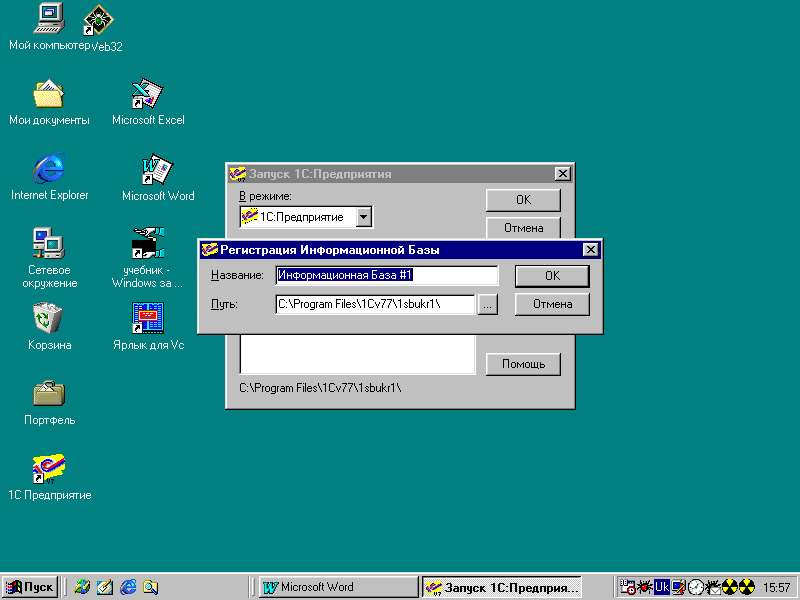 вікні запуску натискаємо кнопку
«Добавить».
З’явиться
нове вікно «Регистрация информационной
базы».
вікні запуску натискаємо кнопку
«Добавить».
З’явиться
нове вікно «Регистрация информационной
базы».
В цьому вікні в рядку «Путь:» відкриваємо каталог, в якому знаходиться необхідна БД.
Д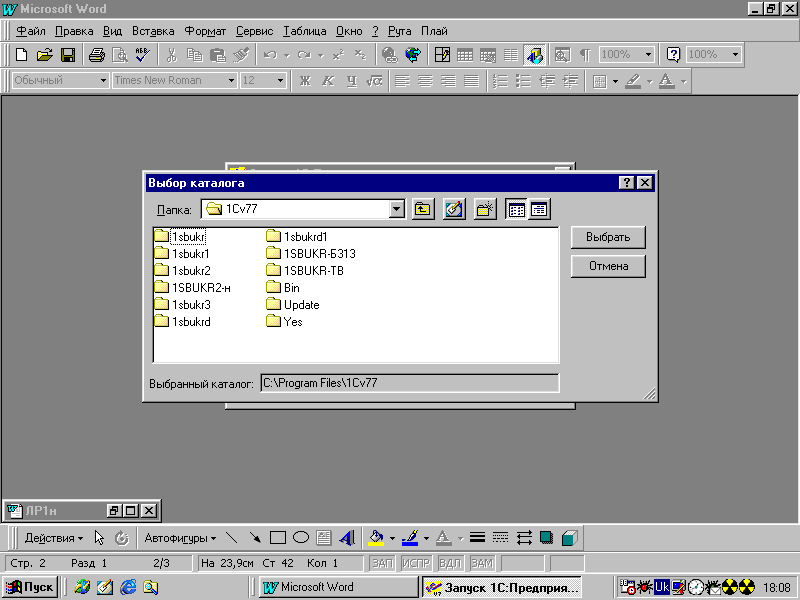 ля
цього наводимо курсор на кнопку
…
(вхід) і натискаємо на неї. Відкривається
вікно «Выбор
каталога»,
в якому в рядку «Папка» вказана назва
папки «1sbukr». Розгортаємо
її,
натиснувши один раз лівою кнопкою миші
на жовту папку «1sbukr», і відкриваємо
каталог,
в якому вона знаходиться.
ля
цього наводимо курсор на кнопку
…
(вхід) і натискаємо на неї. Відкривається
вікно «Выбор
каталога»,
в якому в рядку «Папка» вказана назва
папки «1sbukr». Розгортаємо
її,
натиснувши один раз лівою кнопкою миші
на жовту папку «1sbukr», і відкриваємо
каталог,
в якому вона знаходиться.
Тепер робимо копію папки «1sbukr».
Для цього наводимо курсор на папку «1sbukr» (активний колір) натискаємо на праву кнопку миші, вибираємо «Копировать» із меню правої кнопки миші і натискаємо на ліву кнопку миші. Тепер відводимо курсор на чисте поле, знову натискаємо на праву кнопку миші, вибираємо «Вставить» із меню правої кнопки миші і знову натискаємо на ліву кнопку миші. Відбувається копіювання, в результаті якого з’явилась «Копия 1sbukr».
Дамо нове ім’я копії «1sbukr-назва своєї групи», наприклад, «1sbukr-Б327». Для цього наводимо курсор на папку «Копия 1sbukr» (активний колір) натискаємо на праву кнопку миші, вибираємо «Переименовать» із меню правої кнопки миші і натискаємо на ліву кнопку миші. Змінюємо ім’я папки на «1sbukr-назва своєї групи» і знову натискаємо на ліву кнопку миші. Папка перейменована.
Тепер відкриємо її, навівши на неї курсор і натиснувши два рази лівою кнопкою миші. Назва папки «1sbukr-назва своєї групи» занеслась в рядок «Папка» у вікні “Выбор каталога”. При цьому у рядку “Выбранный каталог” повинен бути вказаний шлях до вашої бази.
Натискаємо кнопку «Выбрать» у вікні “Выбор каталога”. Новий шлях занесено у вікно «Регистрация информационной базы».
В рядку «Название» у вікні «Регистрация информационной базы» наберемо назву своєї фірми, для якої ми створили ІБ. Наприклад, «Лотос». Натискаємо кнопку «ОК». У вікні запуску на полі «Информационные базы» буде створена база «Лотос», а внизу вікна буде вказано шлях до каталогу. Відкриваємо чисту базу і починаємо працювати в програмі.
Видалення інформаційної бази
В разі необхідності або помилкового створення ІБ можна видалити її. Для цього наводимо курсор на необхідну базу у вікні «Запуск 1С: Предприятия» і натискаємо кнопку «Удалить».
Заповнення контант
На початку роботи з програмою необхідно заповнити константи.
Константи – це загальні параметри, що необхідні для подальшої роботи з програмою.
Константи заповнюються через «Помощник заполнения констант», який з’являється в програмі після її запуску.
Прочитавши першу сторінку вводної інформації натискаємо кнопку «Дальше» і попадаємо на іншу сторінку «Помощника заполнения констант».
Константи діляться на групи.
Перша група констант – «Значения по умолчанию». Ці значення будуть вводитись по замовчуванню при введенні нових документів, довідників і т.д.

В рядку «Наша организация» занесена назва нашої організації.
Рядки «Частное лицо» та «Поставщик» поки що не заповнюємо.
В рядку «Вид взаиморасчетов» необхідно вибрати варіант взаєморозрахунків (ВЗР) з нашими клієнтами – або в розрізі договорів, або в розрізі рахунків/накладних. Тобто, в першому випадку документом-підставою для ВЗР буде договір, а в другому випадку – рахунки/накладні. Вибираємо необхідний варіант.
Рядки «Кто отгружает товар» та «Кто выписывает налоговые накладные» заповнимо після формування довідника «Сотрудники». Це будуть прізвища завідуючого складом та головного бухгалтера.
Статті валових доходів і витрат в подальшому будуть по замовчуванню проставляться в проводки по податковому обліку. Тепер натискаємо клавішу «Дальше» і переходимо до заповнення наступної групи констант.
Друга група констант – «Учетная политика».
Ці константи визначають облікову політику або правила ведення обліку нашого підприємства. Необхідно відповісти на такі питання:
«Методика партионного учета ТМЦ» - є два варіанти відповіді: або по партіям або по середньоваговій ціні. Обираємо відповідь – по партіям.
«Какие используются классы счетов расходов» - вибираємо «8 и 9 классы».
Далі задаються питання на які є два варіанти відповідей: або так – це присутність прапорця, або ні - відсутність прапорця. Основні відповіді вже проставлено.
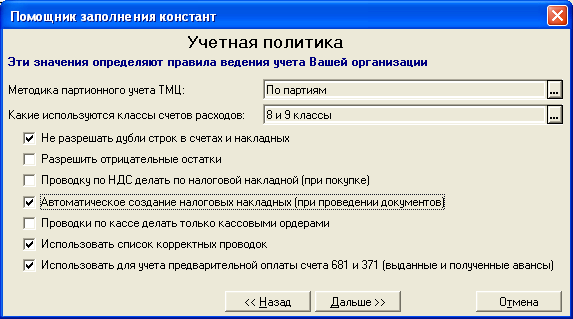
Після заповнення всіх констант, що визначають облікову політику, переходимо до заповнення наступної групи констант і натискаємо кнопку «Дальше».
Треття група констант – «Служебные параметры». Тут необхідно вказати назву основної валюти, яку обираємо із довідника «Валюты». На інші питання відповіді вже проставлені. Продивившись всі рядки натискаємо кнопку «Дальше».
На наступній сторінці продовжується список констант, що належать до службових параметрів. Тут також проставлені всі відповіді на питання. Продивившись всі рядки натискаємо кнопку «Дальше».
Четверта група констант – «Костанты, определяющие интерфейс». Це параметри, що визначають інтерфейс користувача або вид і поведінку екранних форм.
Перша константа – «Запретить редактирование документов, внесенных ранее даты». За допомогою цієї константи можна захистити квартал, бухгалтерія якого зведена і здані звіти контролюючим організаціям. Якщо ми хочемо захистити, наприклад, I-й квартал 2004р., то необхідно встановити дату 31.03.2004р.
Далі на питання вже проставлені оптимальні відповіді. Користувач може з цими відповідями або погодитись або ні.
Натискаємо клавішу «Дальше» і переходимо до заповнення наступної групи констант.
П’ята група констант – «Периодические значения». На цій сторінці повідомляється, що деякі із значень, які ми встановили, є періодичними, тобто зберігають історію своїх значень на різні дати. Зараз нам необхідно вибрати ту дату , на котрі будуть записані такі значення.
Програма пропонує нам таку дату. Це умовна дата для всіх програм «1С:» - 01.01.80р. Ми можемо згодитись із цією датою, а можемо поставити дату кінця попереднього року. Наприклад 31.12.200 n р.
Після заповнення сторінки, натискаємо клавішу «Дальше» і попадаємо на останню сторінку «Помощника заполнения констант». Програма повідомляє, що настроювання завершено. Для того, що прийняти повідомлення необхідно натиснути кнопку «ОК».
Натискаємо кнопку «ОК» і зберігаємо всі значення крнстант, котрі ми записали.
В подальшому, якщо знадобиться змінити
значення констант, встановлених нами
першопочатково через «Помощника
заполнения констант», можна скористуватись
списком констант, які визиваються через
меню: «Операции» «Константы».
На екрані з’являється вікно «Список
констант».
подальшому, якщо знадобиться змінити
значення констант, встановлених нами
першопочатково через «Помощника
заполнения констант», можна скористуватись
списком констант, які визиваються через
меню: «Операции» «Константы».
На екрані з’являється вікно «Список
констант».
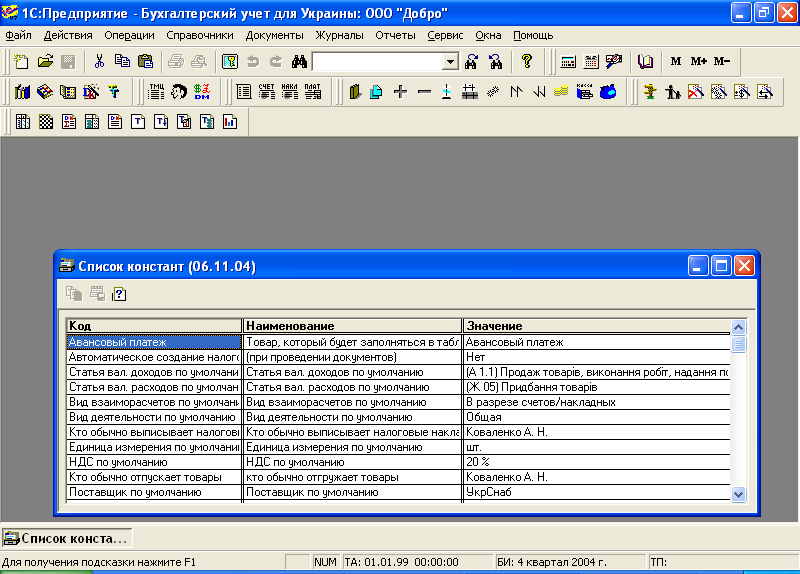
Це ті ж самі константи, що заповнювались нами через «Помощник заполнения констант», але представлені вони трохи в іншому вигляді.
Вікно «Список констант» складається із трьох колонок:
«Код» - це коротке найменування константи.
«Наименование» - це повне найменування константи.
«Значение» - це само значення константи.
В
...
Аналогічно можна відредагувати і інші константи.
Деякі константи, як вже було сказано раніше, є періодичними, тобто зберігають історію своїх значень на певну дату. Вияснити чи є дана константа періодичною можна таким чином:
знайти необхідну константу в списку «Значения»; Наприклад – «по партиям»;
встановити на ній курсор;
а потім подивитись, чи є ПКМ «История» активною, тобто горить ярким кольором чи ні.
В даному випадку константа «Метод партионного учета» є періодичною, так як ПКМ «История» для неї активна. Натиснемо цю ПКМ і продивимось історію значень константи «Метод партионного учета».
